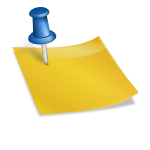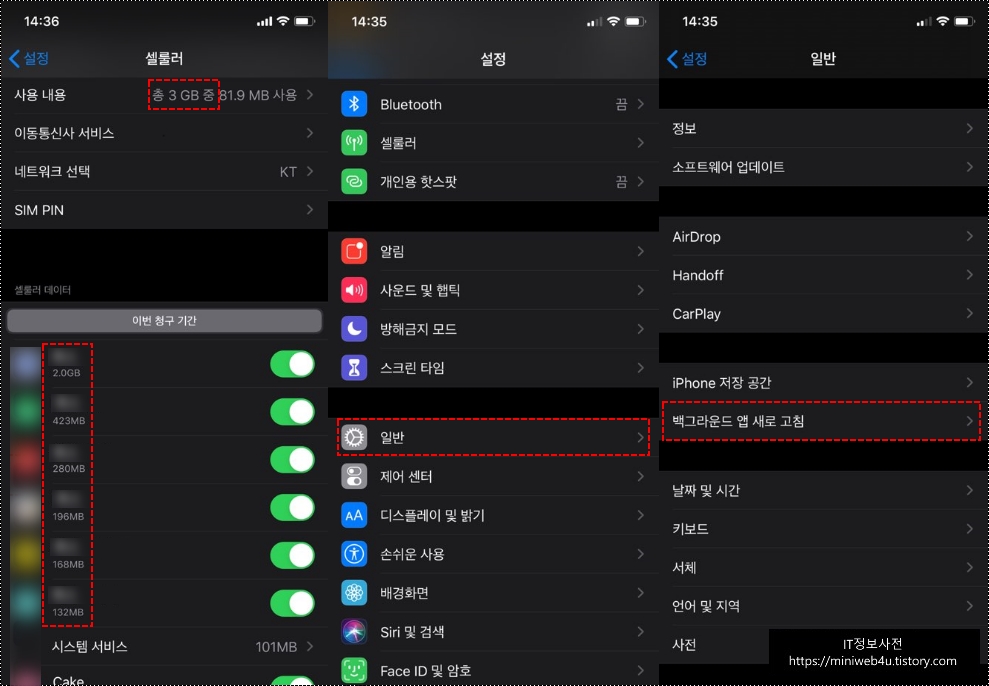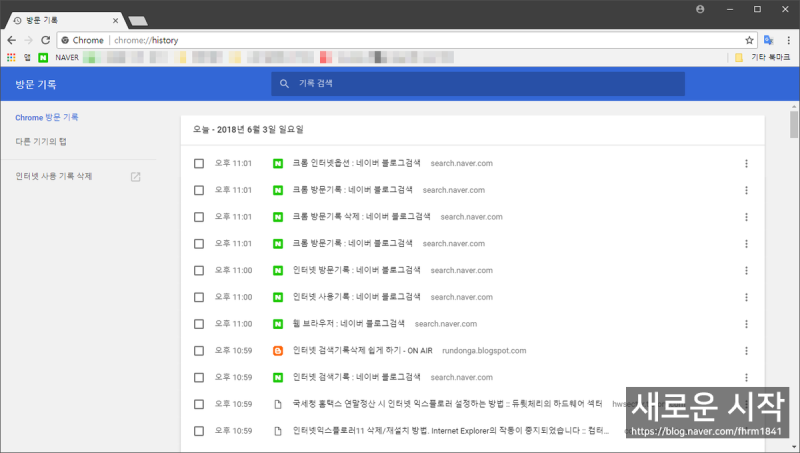한국을 제외하고 다른 나라들은 구글이 포털 사이트의 독보적인 위치를 차지하고 있을 정도로 많은 나라에서 구글을 통하지 않으면 인터넷 서비스를 제대로 즐길 수 없을 정도로 많은 영향력을 보이고 있습니다.한국에서도 안드로이드 스마트폰을 다루거나 유튜브를 볼 때 구글 계정 ID가 꼭 필요한 만큼 어떻게 생성하는지 꼭 알아두는 것이 좋을 것 같아 이번 글에서 구글 계정 만들기 비밀번호 변경 추가 삭제 로그아웃 관리 방법을 준비해봤습니다.pc말고 모바일 환경에 최적화해서 작성해봤는데요. 다들 아시다시피 구글의 장점이랄까요? 갤럭시나 아이폰 등 스마트폰으로 보는 화면과 PC로 보는 인터페이스가 같아서 어떤 화면을 보고 따라하셔도 똑같이 진행이 가능합니다.그렇기 때문에 PC에서 설정하고 싶으신 분들도 이번 구글 계정 관리 방법을 참고해서 따라하시면 쉽게 하실 수 있으니까요. 많은 도움이 되었으면 좋겠네요.
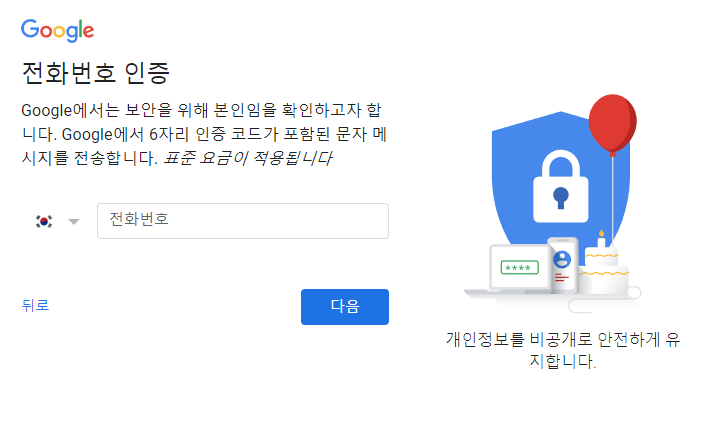
한국을 제외하고 다른 나라들은 구글이 포털 사이트의 독보적인 위치를 차지하고 있을 정도로 많은 나라에서 구글을 통하지 않으면 인터넷 서비스를 제대로 즐길 수 없을 정도로 많은 영향력을 보이고 있습니다.한국에서도 안드로이드 스마트폰을 다루거나 유튜브를 볼 때 구글 계정 ID가 꼭 필요한 만큼 어떻게 생성하는지 꼭 알아두는 것이 좋을 것 같아 이번 글에서 구글 계정 만들기 비밀번호 변경 추가 삭제 로그아웃 관리 방법을 준비해봤습니다.pc말고 모바일 환경에 최적화해서 작성해봤는데요. 다들 아시다시피 구글의 장점이랄까요? 갤럭시나 아이폰 등 스마트폰으로 보는 화면과 PC로 보는 인터페이스가 같아서 어떤 화면을 보고 따라하셔도 똑같이 진행이 가능합니다.그렇기 때문에 PC에서 설정하고 싶으신 분들도 이번 구글 계정 관리 방법을 참고해서 따라하시면 쉽게 하실 수 있으니까요. 많은 도움이 되었으면 좋겠네요.
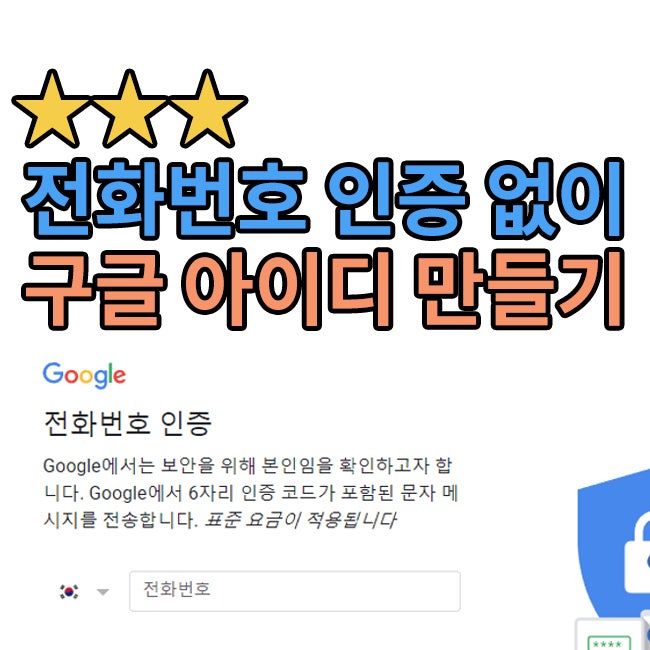
Google 계정 생성
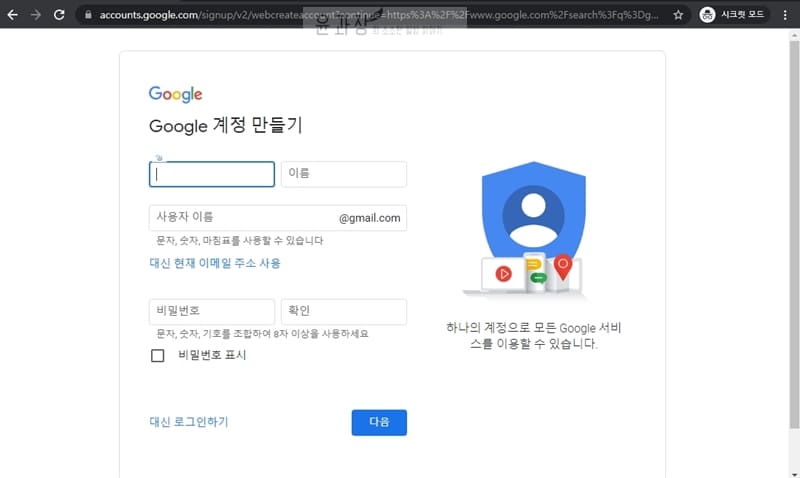
웹 브라우저를 켜주세요. 구글 메인 페이지로 이동 후 <구글 계정 만들기>를 입력하시면 맨 위 공식 페이지가 나타납니다.클릭해주세요.
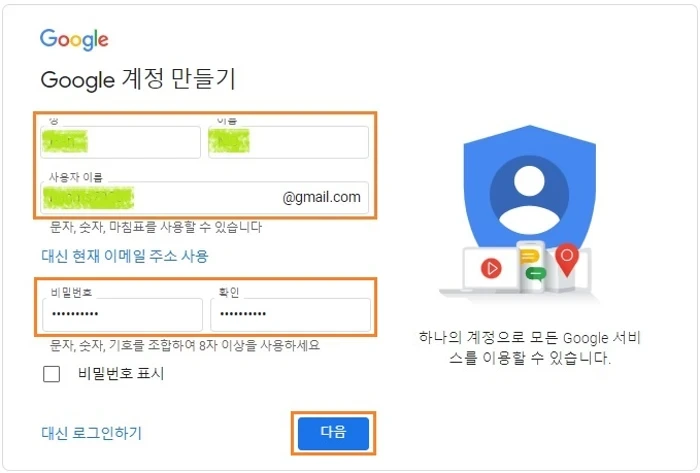
2. gmail을 만들거나 이메일을 보낼 때 유튜브를 할 때 새로운 동영상을 찾는 것, 구글 플레이에서 앱을 다운로드 할 때 이용할 수 있다고 안내되어 있습니다.1단계로 계정 유형은 “본인 계정”을 클릭하십시오.

3. 상단에서 <성><이름><사용자명>을 적어달래요.여기서 성은 자신의 이름의 앞글자를 의미합니다. 중요한 포인트는 가명을 써도 돼요. 본인의 이름을 그대로 쓰지 않아도 서비스 이용에는 아무런 문제가 없습니다.<유저명>은<ID>에 해당하는 리스트로, 로그인 할 때에 필요한 ID를 써 주세요.
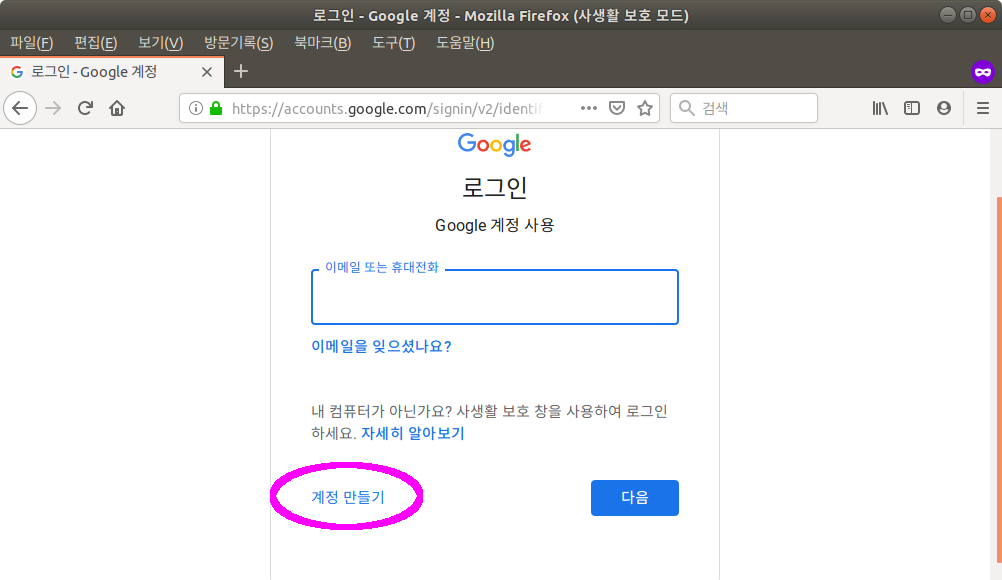
4. 비밀번호 입력은 문자와 숫자 기호 등을 조합하여 8개 이상 쓴 후 <다음>을 눌러주셔야 진행이 가능합니다.단순한 숫자만으로는 진행할 수 없습니다.
5. 예전에는 무제한 구글 계정을 만들 수 있었지만 보안상의 이유로 현재는 막혀 있습니다.무조건 전화번호를 입력해주셔야 하고 입력한 번호로 전달되는 인증번호가 있어야 만들 수 있습니다.번호는 반드시 자신의 명의가 아니어도 되고 인증번호를 받으면 작성할 수 있습니다.

6. 메일로 인증코드가 전송됩니다. 똑같이 써주세요. 총 6개로 구성되어 있습니다.
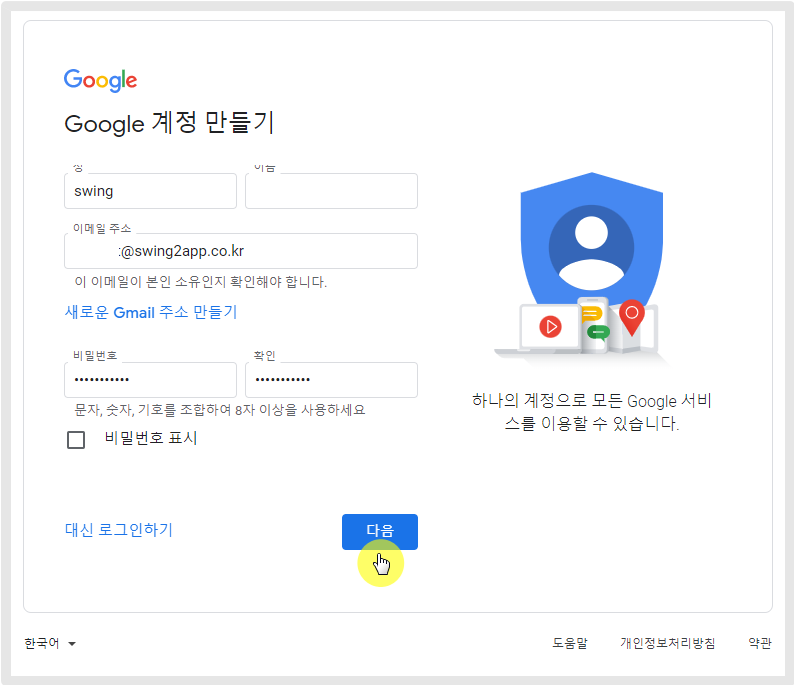
7. 복구 메일은 반드시 쓸 필요는 없습니다. 가지고 있다면 그래도 추후를 위해 써주시면 감사하겠습니다.생년월일도 정확히 기입하지 않아도 생성에는 문제가 없습니다. 성별도 마찬가지입니다.
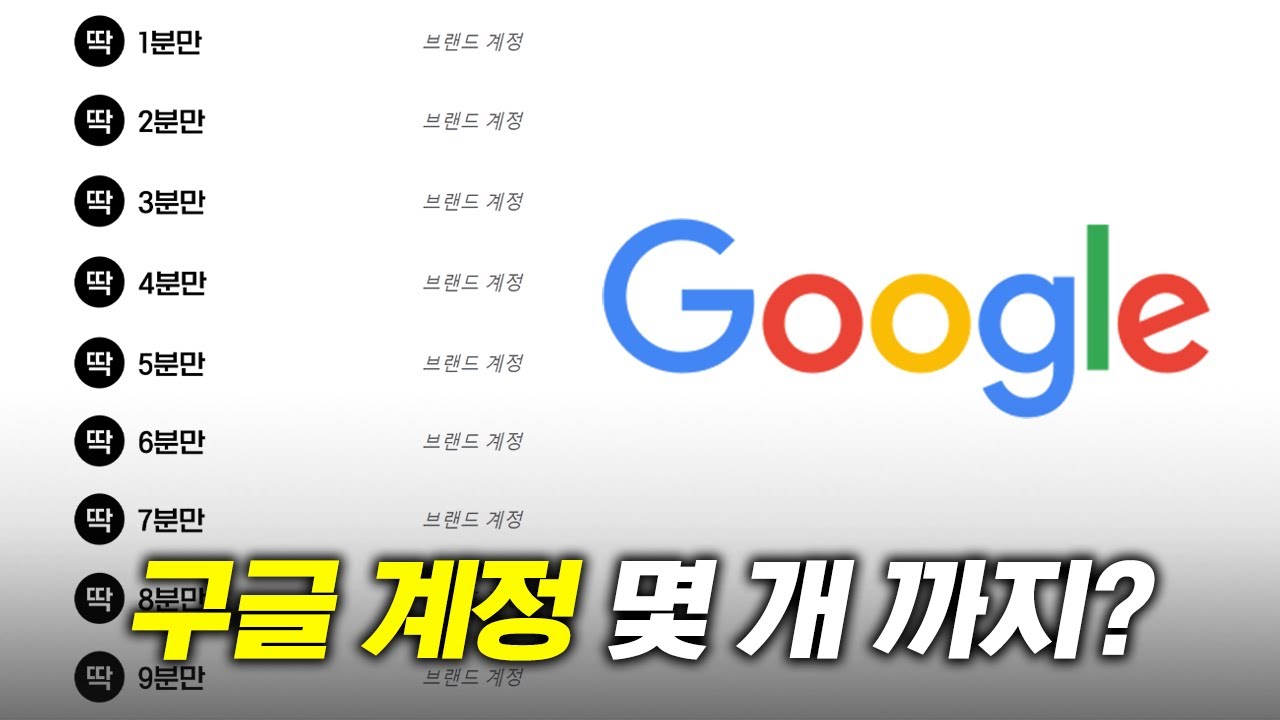
8. 마지막으로 전화번호를 계정에 추가할지 인증에만 사용할 것이 아니라 직접 기입해둘지 물어보겠습니다.나는 개인정보 보호를 위해 <넘어뛰기>를 눌러주었습니다. 인증에만 번호가 사용되고 이후에는 필요 없거든요.
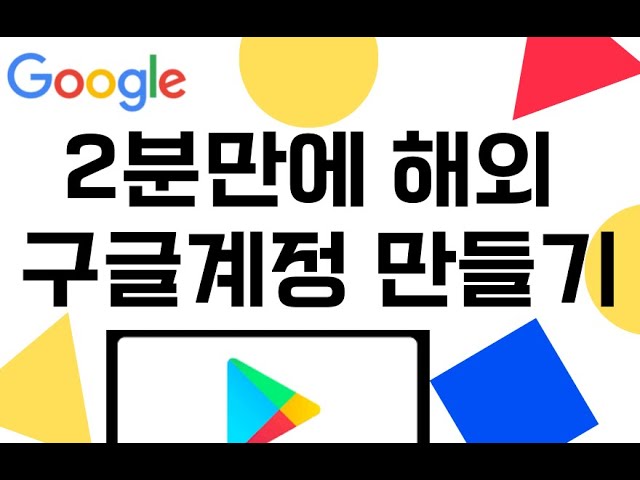
9. 하단에 스크롤을 내리셔서 구글 서비스 약관에 동의하시면 구글 계정 생성은 완료됩니다.10. 모바일 게임, 유튜브 또는 앱스토어 사용 시 안드로이드 스마트폰의 전반적인 기초 기능은 모두 이 id 하나로 통합하여 이용할 수 있습니다.10. 모바일 게임, 유튜브 또는 앱스토어 사용 시 안드로이드 스마트폰의 전반적인 기초 기능은 모두 이 id 하나로 통합하여 이용할 수 있습니다.Google 계정 로그아웃 및 추가 방법다른 계정을 가지고 계시거나 로그아웃을 하셔야 할 경우 pc와 모바일 모두 동일하게 구글 메인 페이지에서 오른쪽 상단의 <프로필> 아이콘을 누르시면 됩니다.2. 다른 계정 추가 버튼을 누르면 구글 계정이 추가됩니다. 로그아웃을 누르면 현재 계정 로그인이 해제됩니다.2. 다른 계정 추가 버튼을 누르면 구글 계정이 추가됩니다. 로그아웃을 누르면 현재 계정 로그인이 해제됩니다.구글 계정 비밀번호 관리방구글 로그인 진행해주세요. <프로필>을 클릭해 줍니다.2. 구글 계정 관리 탭이 보이거든요. 클릭해볼게요.3. <개인정보>에 들어가면 패스워드를 변경할 수 있습니다.4. 주기적으로 비밀번호를 변경하는 것이 도움이 되니까요. 보안에 대해 걱정되시는 분들은 자주 바꾸는 것이 좋습니다.5. 비밀번호는 처음과 마찬가지로 8개 이상이어야 하며, 다른 사이트에서 사용하는 비밀번호나 애완동물 이름처럼 유추하기 쉬운 문자나 단어는 자제하도록 안내되어 있습니다.5. 비밀번호는 처음과 마찬가지로 8개 이상이어야 하며, 다른 사이트에서 사용하는 비밀번호나 애완동물 이름처럼 유추하기 쉬운 문자나 단어는 자제하도록 안내되어 있습니다.Google 계정 삭제 방법마지막으로 제거하는 방법을 알려드릴게요. 어카운트 로그인 후,<프로필 사진>에 들어갑니다.2. Google 계정 관리 탭으로 이동해야 합니다.3. 상단 메뉴 중 데이터 및 개인정보 보호라는 자신의 id에 대한 모든 설정을 다루는 공간이 있습니다. 눌러주세요.4. 데이터 및 개인정보 보호 탭을 보시면 계정 전체 및 데이터 삭제라는 항목이 있습니다. 클릭해드릴게요.5. 계정에 저장된 모든 자료가 삭제된다는 안내가 되어 있습니다. 만약 청구금액이 남아있는 분들은 미결금융거래로 인해 발생할 수 있는 전적인 책임을 숙지하라는 말씀이 적혀 있습니다.구글 계정을 삭제하기 전에 현재 지불해야 할 금액이 있는지 꼭 생각해 보시고 없으면 <삭제>를 눌러주세요.6. 이렇게까지 하면 사라지는데 혹시 다시 복구해야 한다면 잠시 아이디를 재생할 수 있습니다. 복구 눌러주세요.6. 이렇게까지 하면 사라지는데 혹시 다시 복구해야 한다면 잠시 아이디를 재생할 수 있습니다. 복구 눌러주세요.6. 이렇게까지 하면 사라지는데 혹시 다시 복구해야 한다면 잠시 아이디를 재생할 수 있습니다. 복구 눌러주세요.6. 이렇게까지 하면 사라지는데 혹시 다시 복구해야 한다면 잠시 아이디를 재생할 수 있습니다. 복구 눌러주세요.6. 이렇게까지 하면 사라지는데 혹시 다시 복구해야 한다면 잠시 아이디를 재생할 수 있습니다. 복구 눌러주세요.